Problemas de aprovisionamiento de Windows 365 Cloud PC con correcciones
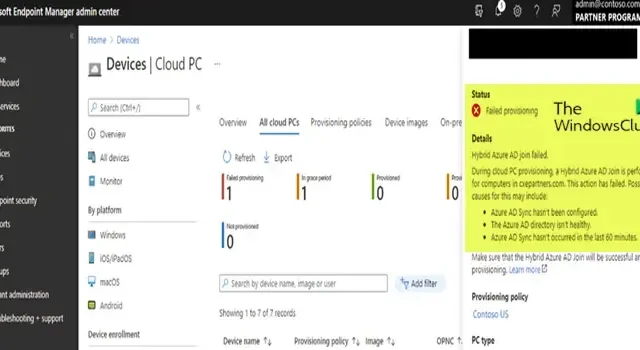
Problemas de aprovisionamiento de Windows 365 Cloud PC con correcciones
A continuación se muestra el mensaje de error típico que puede aparecer cuando se encuentran estos problemas:
Mensaje de error 1
Aprovisionamiento fallido
Detalles
El objeto de equipo de Active Directory (AD) no se sincroniza con Azure AD.
Asegúrese de que el objeto del equipo de AD se sincronice correctamente con Azure AD de manera oportuna. Asegúrese de que la unidad organizativa (OU) de destino esté en el ámbito de la regla de sincronización.
mensaje de error 2
Aprovisionamiento fallido
Error al unirse a Azure AD híbrido.
Durante el aprovisionamiento de PC en la nube. se realiza una unión híbrida a Azure AD para equipos en <NameOfDomain>. Esta acción ha fallado. Las posibles causas de esto pueden incluir:
- Azure AD Sync no se ha configurado.
- El directorio de Azure AD no está en buen estado.
- Azure AD Sync no se ha producido en los últimos 60 minutos.
Por lo general, estos errores pueden ocurrir en función de los siguientes escenarios de casos:
- Falta el registro del punto de conexión de servicio (SCP).
- La unidad organizativa a la que agregó sus equipos en la nube no está en el ámbito de su sincronización de Azure AD Connect.
- La sincronización y la replicación de Azure AD provocan retrasos.
Algunas PC con Windows 365 Business Cloud pueden enfrentar problemas de aprovisionamiento. Esto incluye usuarios con Microsoft Intune y otros usuarios que no usan Azure AD Premium P1. Este y este recurso técnico de Microsoft contienen los problemas de aprovisionamiento de Windows 365 Cloud PC con las correcciones correspondientes en caso de que los encuentre.
¡Eso es todo!
¿Cuánto tiempo lleva aprovisionar una PC en la nube en Windows 365?
Tan pronto como asigne una licencia a un usuario, Windows 365 creará una PC en la nube para ese usuario. Normalmente, este proceso puede tardar hasta 30 minutos. Puede asignar diferentes tipos de licencia de Windows 365 Business a un usuario, según las necesidades comerciales del usuario. Para aprovisionar su escritorio en Windows 365, inicie sesión en el centro de administración de Microsoft Intune, seleccione Dispositivos > Windows 365 (en Aprovisionamiento) > Políticas de aprovisionamiento > Crear política .
¿Cómo cambio la política de aprovisionamiento en Windows 365?
Para cambiar la política de aprovisionamiento en Windows 365, inicie sesión en el centro de administración de Microsoft Intune, seleccione Dispositivos > Windows 365 (en Aprovisionamiento) > Políticas de aprovisionamiento > seleccione una política . En la página de la política, puede editar la información general, la imagen y las asignaciones seleccionando Editar junto a cada encabezado. El período de gracia para la PC en la nube es de siete días después de que el usuario haya cerrado sesión en la PC en la nube, perderá el acceso y la PC en la nube será desaprovisionada.



Deja una respuesta